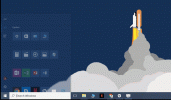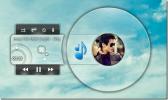Kako ustvariti postavitev tipkovnice po meri za Windows 10
Postavitve tipkovnice so običajno usmerjene v tipkovnice, ki imajo na določen način razporejene tipke, ali pa so usmerjene v jezik, v katerega bodo uporabljene. Na primer postavitev tipkovnice za tipkanje francoščine, španščine ali Kitajski pinyin se bo razlikovala od običajne angleške postavitve tipkovnice QWERTY. Črke in njihov položaj so lahko pri nekaterih bolj ali manj enaki, na nekaterih tipkovnicah pa boste med drugim lahko vtipkali naglašene znake. Windows 10 ima veliko knjižnico postavitev tipkovnic za različne jezike in lahko dodajte poljubno postavitev tipkovnice morate uporabiti. Če ne najdete prave postavitve tipkovnice, ki bi ustrezala vašim potrebam, ne glede na to, kakšne so, lahko vedno ustvarite razporeditev tipkovnice po meri. Presenetljivo enostavno ga je ustvariti.
Če želite ustvariti postavitev tipkovnice po meri, potrebujete aplikacijo, imenovano Ustvarjalnik postavitve Microsoftove tipkovnice. To je brezplačna aplikacija, ki jo je razvil Microsoft, ki jo skoraj vsakdo lahko uporabi za ustvarjanje postavitve tipkovnice po meri. Uporaba je smešno enostavna, postavitev, ki jo ustvarite, pa lahko delite z vsemi, ki jo želite namestiti v svoj sistem. Prenesi
Ustvarjalnik postavitve Microsoftove tipkovnice, namestite in zaženite aplikacijo.Postavitev tipkovnice po meri
Dobili boste osnovno postavitev tipkovnice brez namenske numpad. Tipke so barvno označene. Dodelijo se lahko vse bele tipke, temno sivi pa ne. Temno sive tipke predstavljajo tipke, kot so Tab, Shift, Caps itd.
Kliknite znotraj nastavljive tipke in v polje, ki se odpre, vnesite katero tipko / znak želite vnesti, ko pritisnete to določeno tipko. To bo vneslo privzeti znak za to tipko. Če želite posneti znak stanja premika za ključ, v tem istem polju kliknite gumb Vsi.

Snemanje tipke Shift je prav tako enostavno kot snemanje privzetega ključa države, vendar ni obvezno. Lahko ga preskočite, če želite. Ključe lahko tudi združite s tipkama Ctrl in Alt.

Ko končate, pojdite na Project> Build DLL in Setup Package. Videli boste poziv, če želite preveriti lastnosti postavitve tipkovnice, ki jo ustvarjate, in zagotovo bi jo morali. Tu lahko postavite tipkovnici pravilno ime in opis.

Ustvaril bo datoteko MSI in EXE, katerega izmed njih lahko zaženete za namestitev svoje postavitve tipkovnice po meri. Ustvaril sem osnovnega, ki vtipka v vse kape in ga poimenoval jezno. Ko sem ga namestil, mi je omogočil tipkanje vseh Capsov, ne da bi držal tipko Shift. Za bolj zapletene postavitve tipkovnice bo za izdelavo potrebno več časa, vendar je orodje še vedno enostavno in potrebujete le čas, da ga uporabite.
Iskanje
Zadnje Objave
Kako popraviti utripajoči indikator baterije Dell
Prenosni računalniki in nekateri namizni računalniki imajo uporabne...
Za hitrejšo navigacijo v sistemu Windows 10 uporabite bližnjice na tipkovnici
Windows ima odlično podporo za bližnjice na tipkovnici. S tipkovnic...
Mirro je pregleden zvočni predvajalnik s sistemom Windows 7 Aero Glass Look
Prej smo pregledali Mirro koža in CD Art Art preoblikovati videz pr...